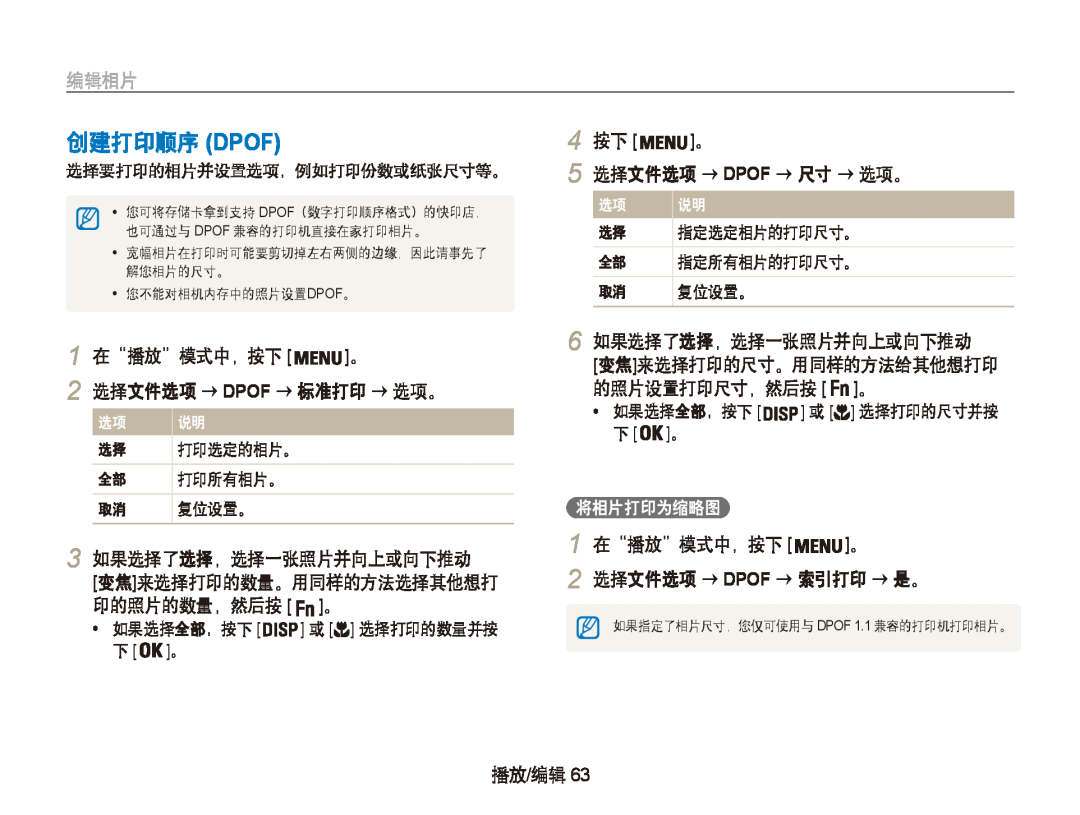EC-PL20ZZBPBE3, EC-PL20ZZBPSE1 specifications
The Samsung EC-PL20 series cameras, specifically the EC-PL20ZZBPRE3, EC-PL20ZZBPSE3, EC-PL20ZZBPPE3, and EC-PL20ZZBPBE3, are compact and stylish digital point-and-shoot cameras designed for enthusiasts who appreciate quality without the complexity of more advanced models. These cameras combine ease of use with practical features, making them an excellent choice for everyday photography.One of the standout features of this series is the 14.2-megapixel CCD sensor, which delivers sharp and vivid images. This high-resolution sensor ensures that every detail is captured, making it perfect for both casual snapshots and more serious photography. Additionally, the cameras are equipped with a 5x optical zoom lens, allowing users to get closer to their subjects without losing image quality. This versatility is ideal for capturing everything from wide landscapes to intimate portraits.
The Samsung EC-PL20 series cameras are also equipped with a variety of smart features that enhance the photography experience. The Smart Auto mode intelligently analyzes scenes and automatically adjusts settings, enabling users to focus on composition rather than technical details. This feature makes it easier for novices to achieve great results in different lighting conditions, ensuring that the users get the best shot possible.
Another technological highlight is the self-portrait mode, which simplifies taking selfies. With a dedicated button, users can effortlessly switch to this mode, ensuring they always look their best. The cameras also feature a range of artistic filters, allowing users to apply various effects to their images, adding a creative flair to their photography.
In terms of design, the Samsung EC-PL20 cameras boast a sleek and lightweight body, making them highly portable and easy to carry. The compact size ensures that they can be slipped into a pocket or bag, making them ideal companions for travel or everyday use.
Battery life is another consideration, and the EC-PL20 series is designed to provide extended shooting times, so users can capture moments without the worry of running out of power quickly.
To sum up, the Samsung EC-PL20ZZBPRE3, EC-PL20ZZBPSE3, EC-PL20ZZBPPE3, and EC-PL20ZZBPBE3 embody a blend of quality, convenience, and style. With their powerful 14.2-megapixel sensor, versatile zoom capabilities, smart shooting features, and compact design, these cameras cater to photography enthusiasts looking for a reliable device to capture life’s moments effortlessly.